Mac User Guide
- Welcome
- What’s new in macOS Tahoe
-
- Intro to Apple Intelligence
- Translate messages and calls
- Create original images with Image Playground
- Create your own emoji with Genmoji
- Use Apple Intelligence with Siri
- Find the right words with Writing Tools
- Summarize notifications and reduce interruptions
- Use ChatGPT with Apple Intelligence
- Apple Intelligence and privacy
- Block access to Apple Intelligence features
-
- Intro to Continuity
- Use AirDrop to send items to nearby devices
- Hand off tasks between devices
- Control your iPhone from your Mac
- Copy and paste between devices
- Stream video and audio with AirPlay
- Make and receive calls and text messages on your Mac
- Use your iPhone internet connection with your Mac
- Share your Wi-Fi password with another device
- Use iPhone as a webcam
- Insert sketches, photos, and scans from iPhone or iPad
- Unlock your Mac with Apple Watch
- Use your iPad as a second display
- Use one keyboard and mouse to control Mac and iPad
- Sync music, books, and more between devices
- Resources for your Mac
- Resources for your Apple devices
- Copyright and trademarks

View and open apps on Mac
Spotlight is the central location where you can search, browse, and open your apps.
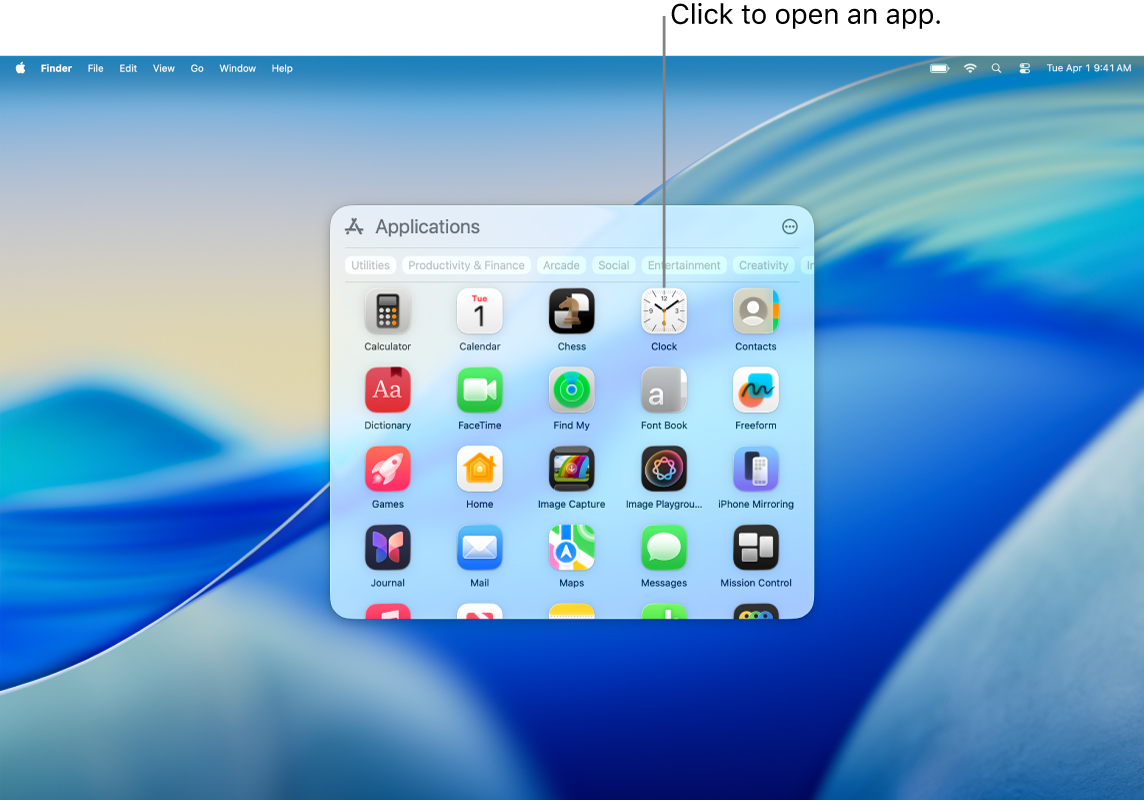
Find and open apps in Spotlight
On your Mac, click
 in the Dock, or click
in the Dock, or click  in the menu bar and then click
in the menu bar and then click  .
.Enter the app name in the search field, then press Return.
Click an app icon to open it.
To close Spotlight without opening an app, click outside the Spotlight window, or press Esc.
During downtime, or if you reach a time limit set for apps in Screen Time settings, app icons are dimmed and an hourglass icon 
Navigate in Spotlight
On your Mac, click
 in the Dock, or click
in the Dock, or click  in the menu bar and then press ⌘-1.
in the menu bar and then press ⌘-1.Do any of the following:
Move to another app: Press an arrow key.
Filter by category of app: Click a category along the top of the apps window, such as Productivity & Finance.
Choose a different view: Click
 , then choose Grid or List. You can also choose to show iPhone apps.
, then choose Grid or List. You can also choose to show iPhone apps.
Games you download from Apple Games are added to the Arcade category in the apps window of Spotlight. If you’re using a compatible game controller, you can access and navigate Arcade in the apps window using your controller. For more information about using game controllers with your Mac, see the Apple Support article Connect a wireless game controller to your Apple device.
Add apps to Spotlight
Apps that you download from the App Store automatically appear in Spotlight.
To add an app that you didn’t download from the App Store, drag the app to the Applications folder in the Finder on your Mac. The app is then shown in Spotlight.
Tip: You can drag an app from the apps browsing window to add it to the Dock. The app is both in the Dock and in Spotlight. You can also drag an app to the desktop for easy access.